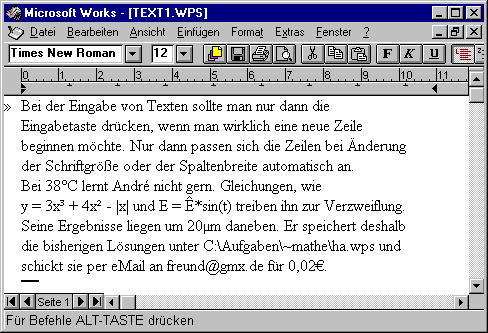
In einem Text muss man einige Begriffe klar unterscheiden. Eine Zeile ist eine Menge von Zeichen, die am linken Rand beginnen und am rechten Rand aufhören (Bei ... die). Ein Absatz ist eine Menge von Zeichen, die durch ein Absatzendezeichen abgeschlossen werden (Bei ... an.). Dieses Absatzendezeichen wird in den Text eingefügt, wenn die Eingabetaste betätigt wird und ist normalerweise nur daran zu erkennen, dass der Cursor in eine neue Zeile springt. Ein Absatz kann also durchaus aus mehreren Zeilen bestehen. In einem Absatz wird der Text hintereinander eingegeben. Works erkennt automatisch, wann eine neue Zeile beginnt. Die Begründung für diese Unterscheidung steht im nachfolgenden Text. Das Bild zeigt außerdem einige Zeichen, die ganz normal über die Tastatur erreichbar sind.
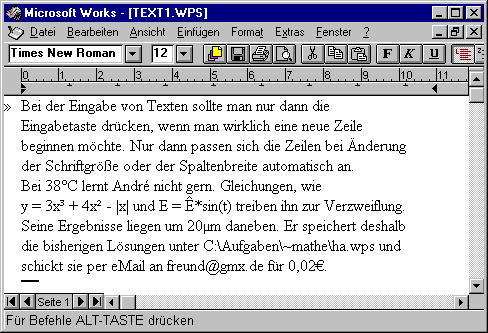
Die Tastatur |
 Über die Tasten sind normalerweise zwei bis drei Zeichen darstellbar. Welche
es sind, kann man an der Taste direkt sehen.
Über die Tasten sind normalerweise zwei bis drei Zeichen darstellbar. Welche
es sind, kann man an der Taste direkt sehen.
|
Schriftarten |
Es gibt noch wesentlich mehr Zeichen, als über die Tastatur erreichbar sind.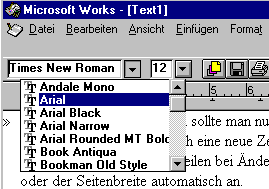 Dazu sollte man sich einige Schriftarten merken
Dazu sollte man sich einige Schriftarten merken
|
Welche Zeichen bei den einzelnen Schriftarten zur Verfügung stehen, kann
man sich in der Zeichentabelle ansehen. Unter Windows 3.x ist sie als Programm in der
Gruppe Zubehör standardmäßig mitinstalliert. Unter Windows 95 ist es auch
ein Zubehörprogramm. Falls es nicht installiert sein sollte, dann über
Start .. Einstellungen .. Systemsteuerung .. Software .. Windows-Setup .. Zubehör und
dort unter Details nachinstallieren. In Windows 98 geht man ähnlich vor, nur das man
die Zeichtabelle unter Systemprogramme findet. Man sollte sich ruhig mal die Zeit nehmen und in den verschiedenen Schriftarten nachsehen, welche Zeichen es gibt. Um das gewünschte Zeichen in den Text einzufügen, klickt man das Zeichen an, dann auf Auswählen und auf Kopieren. Nun wechselt man in das Textverarbeitungsprogramm und klickt dort im Menü auf Bearbeiten .. Einfügen. Wird ein Zeichen oft benötigt, so kann man sich auch die Tastenkombination merken, die unten rechts angezeigt wird. Um den Bruch ¼ darzustellen, hält man also die Alt-Taste fest und drückt rechts auf dem Ziffernblock nacheinander 0 1 8 8 und lässt die Alt-Taste wieder los. Zum Schluss noch ein kleiner Probetext. Hier muss man das eben erworbene Wissen benutzen, um wirklich alle Zeichen darzustellen, also intensive Arbeit mit der Tastatur und der Zeichentabelle. Der Inhalt hat ansonsten keinen tieferen Sinn. Mit einem Klick auf das Bild kann man sich den Text auch herunterladen. 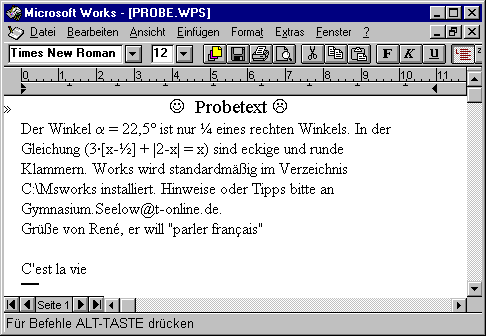 |
|